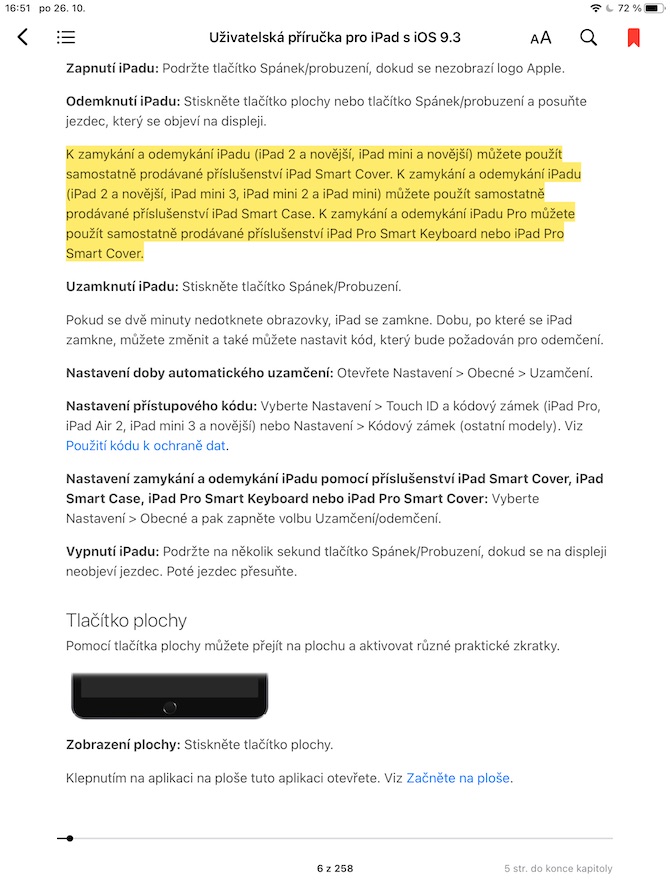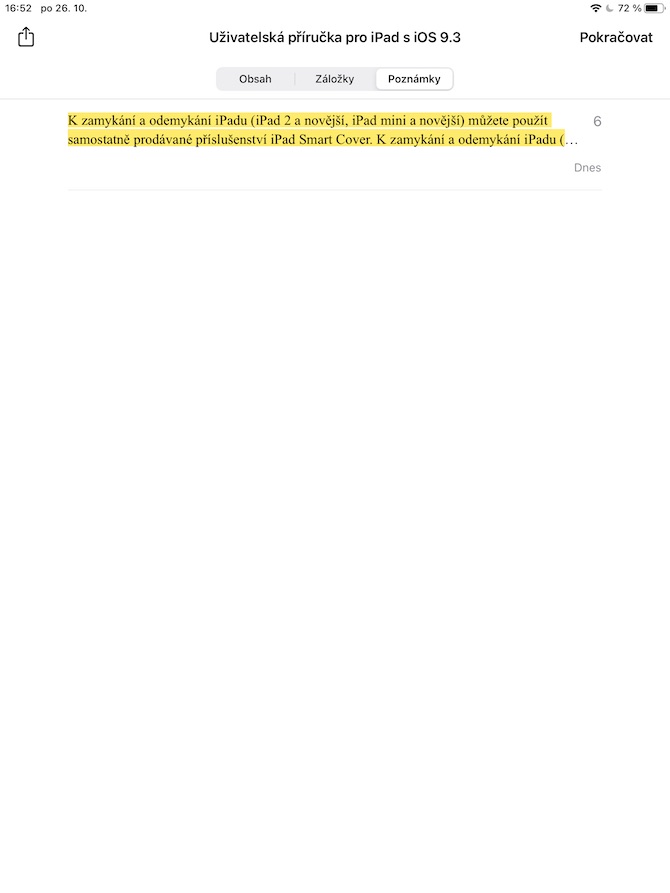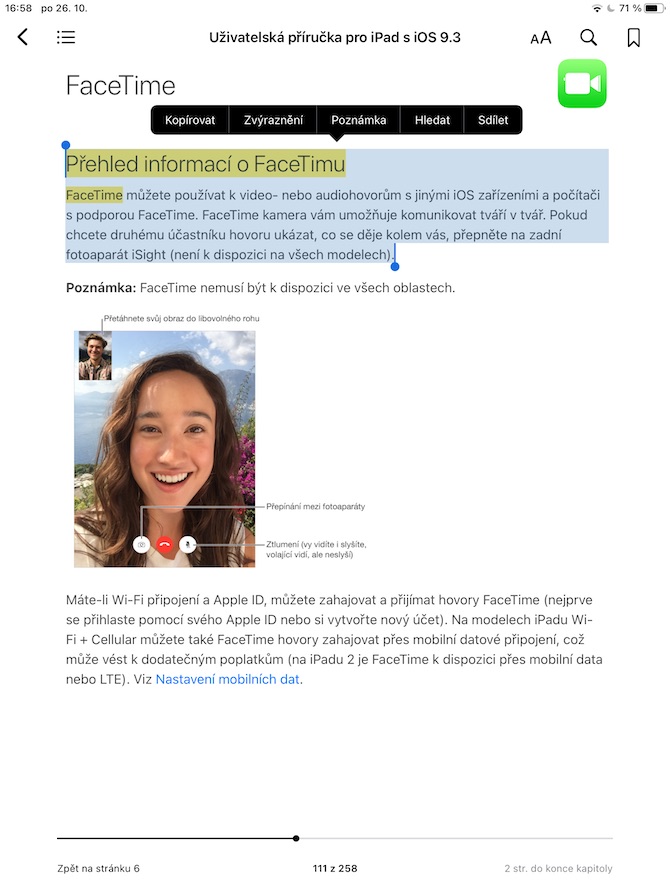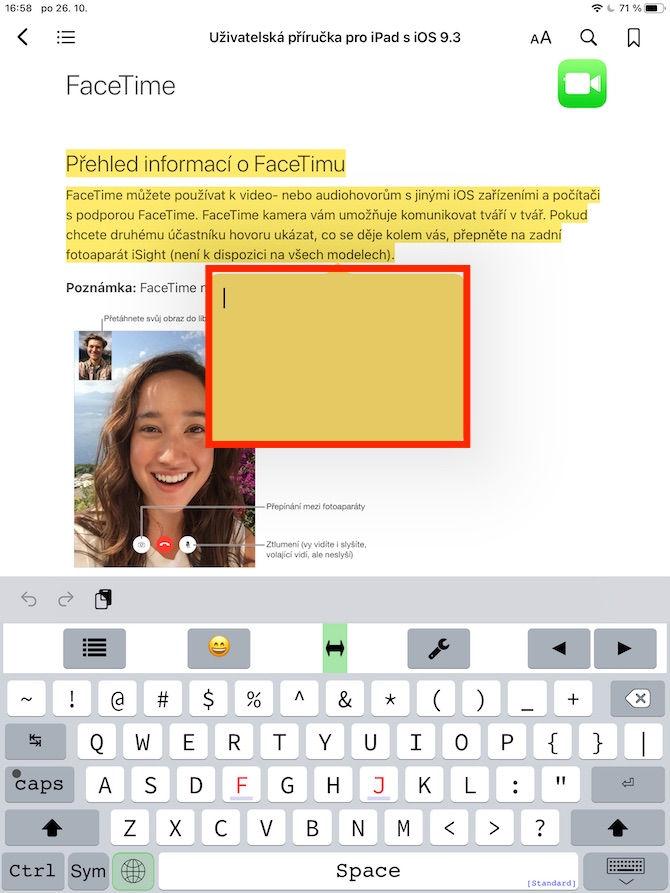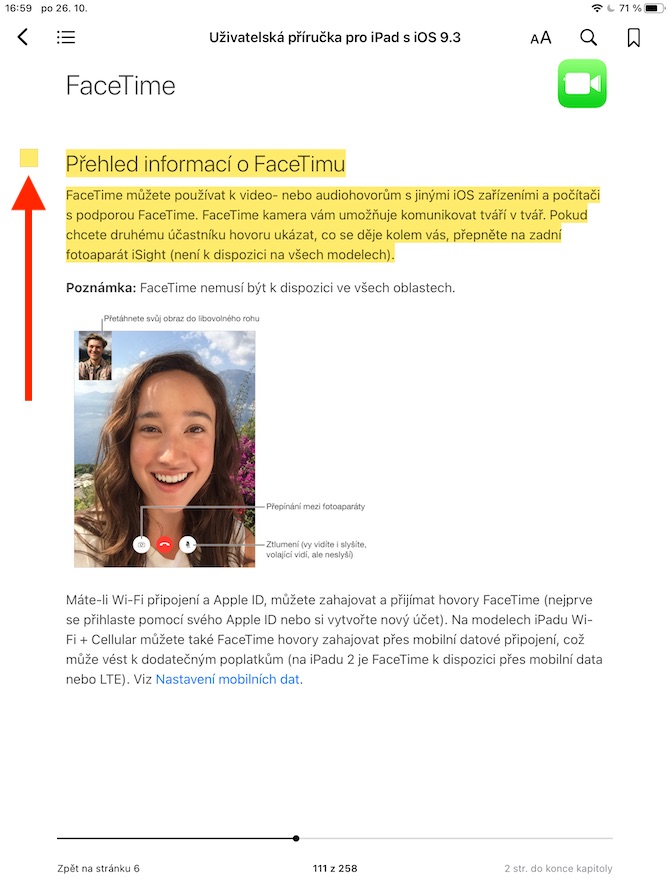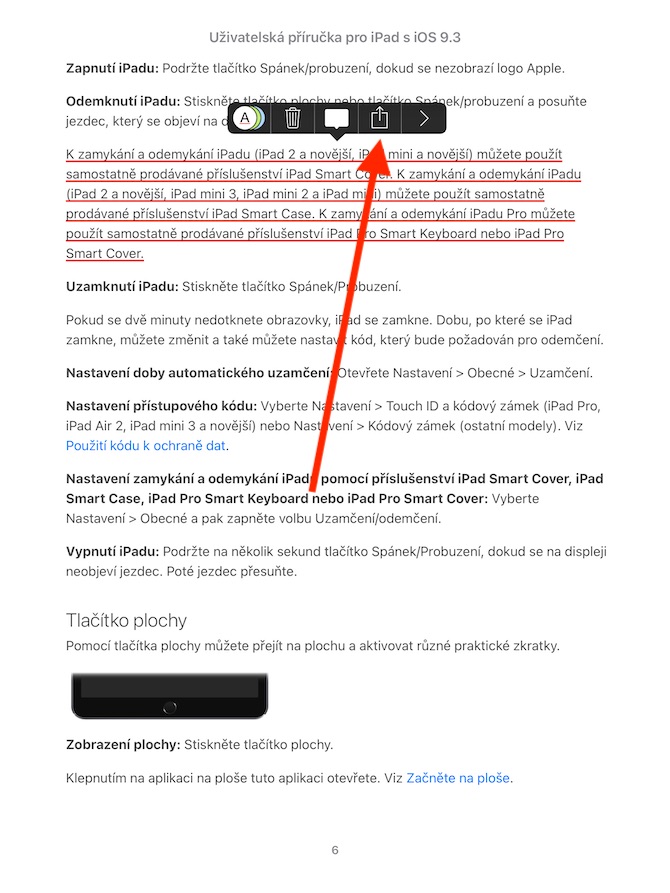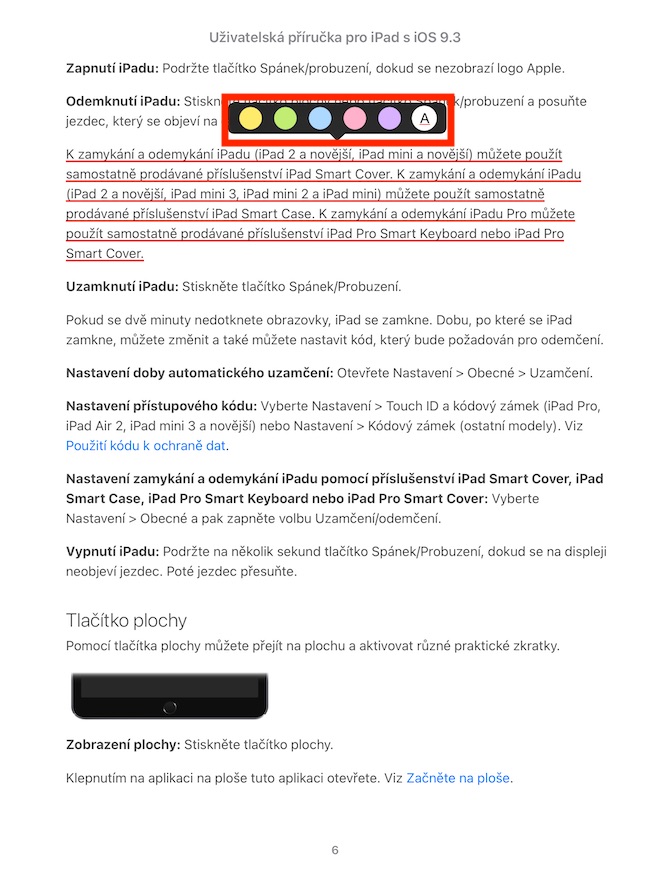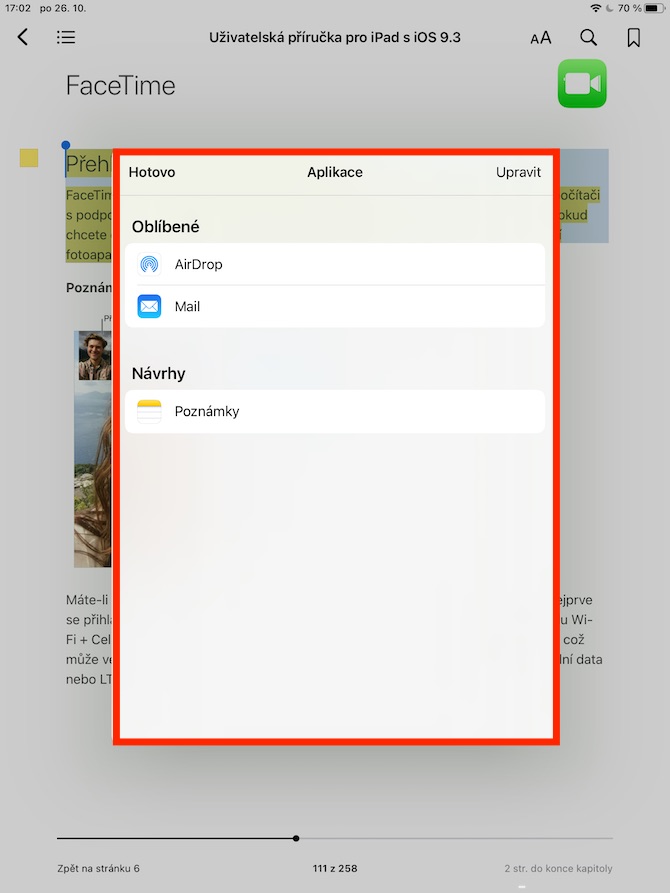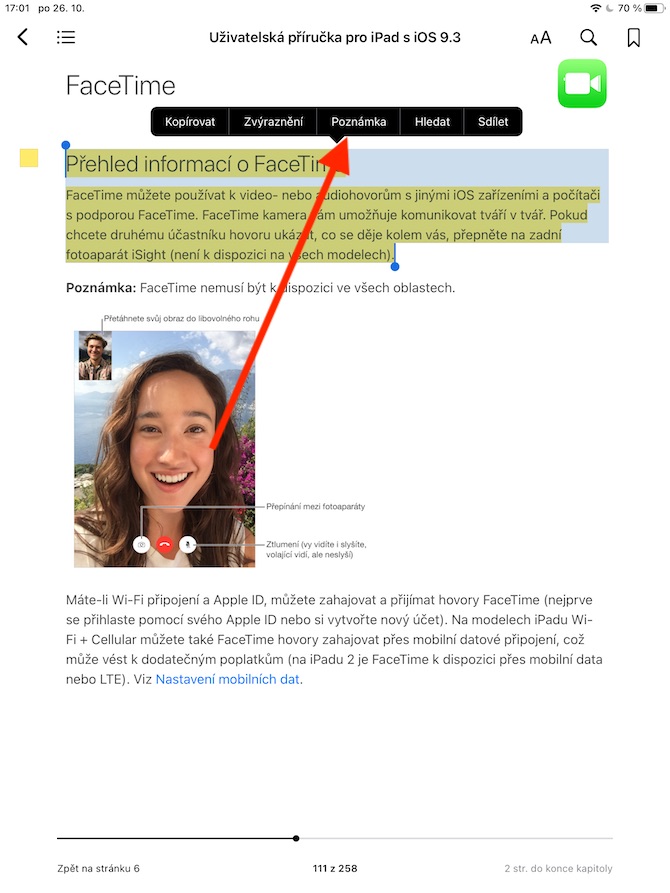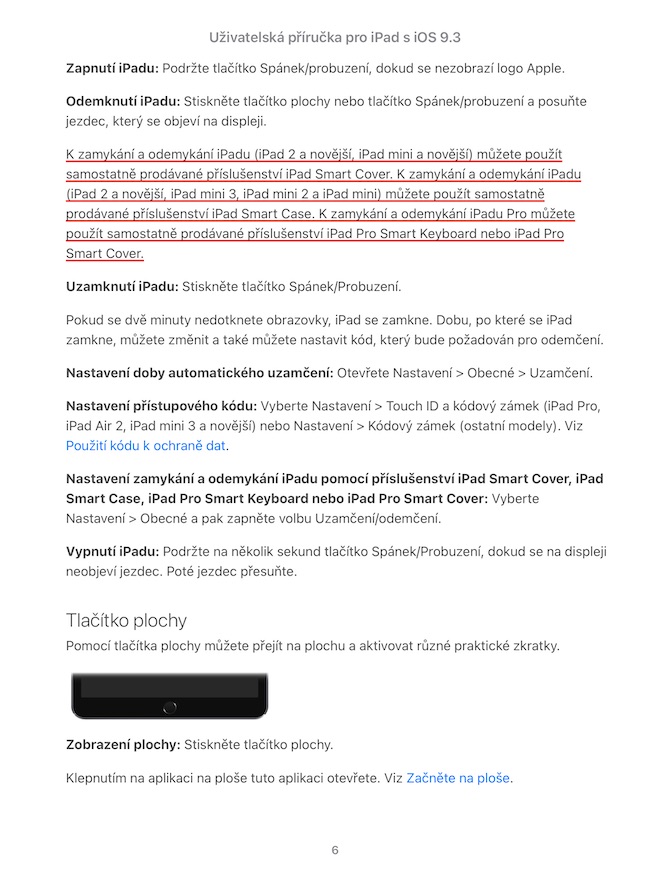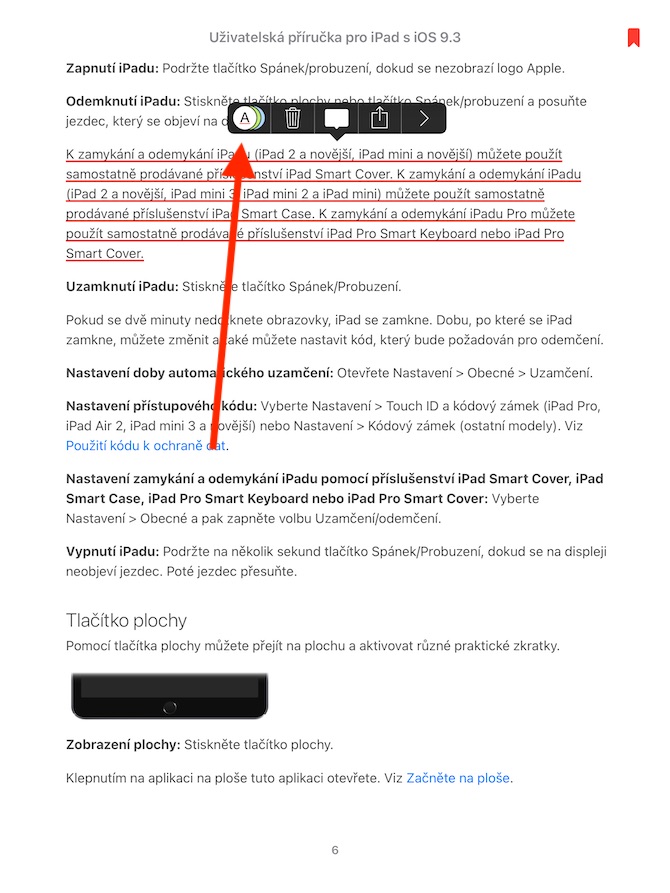Sa installment kahapon ng aming serye sa mga katutubong Apple app, sinimulan namin ang paksa ng Mga Aklat sa iPad. Kami ay naghahanap, bumibili at nagbabasa ng mga libro, ang paksa ngayon ay gagana sa teksto at pagdaragdag ng mga tala.
Maaaring ito ay interesado ka

Lalo na sa kaso ng pagbabasa ng pag-aaral at literatura sa trabaho, tiyak na makikita mong kapaki-pakinabang ang text highlighting at underlining function sa Books sa iPadOS. Hindi ito kumplikado - hawakan lamang ang iyong daliri sa napiling salita at markahan ang nauugnay na bahagi ng teksto sa pamamagitan ng paggalaw ng mga hawakan. May lalabas na menu sa itaas ng text kung saan maaari mong piliin ang Highlight. Pagkatapos, sa susunod na menu, piliin ang alinman sa kulay ng pag-highlight, o mag-click sa may salungguhit na "A" sa bilog upang salungguhitan ang napiling teksto. Upang alisin ang salungguhit o pag-highlight, mag-click muli sa napiling text at mag-click sa icon ng basurahan sa menu sa itaas ng text. Upang tingnan ang lahat ng mga highlight, i-click ang icon ng nilalaman sa kaliwang sulok sa itaas at piliin ang Mga Tala mula sa mga tab sa itaas.
Maaari mo ring idagdag ang iyong sariling mga tala sa mga teksto sa iyong mga aklat. Katulad ng pag-highlight, pindutin muna nang matagal ang text sa anumang salita at ilipat ang mga handle para piliin ang gustong bahagi ng text. Sa lalabas na menu, piliin ang opsyong Tandaan at simulan ang pagpasok ng teksto. Makikilala mo ang lugar kung saan naidagdag ang isang tala ng may kulay na parisukat sa kaliwang bahagi ng talata. Upang ma-access ang mga tala, i-tap ang icon ng nilalaman sa kaliwang sulok sa itaas, pagkatapos ay i-tap ang tab na Mga Tala sa itaas ng display. Kung gusto mong ibahagi ang napiling bahagi ng text sa pamamagitan ng AirDrop, Mail, Messages, o idagdag ito sa native Notes, hawakan ang text sa napiling salita, ilipat ang mga handle upang piliin ang gustong bahagi ng text, piliin ang Ibahagi sa menu at pagkatapos ay piliin ang naaangkop na paraan ng pagbabahagi.